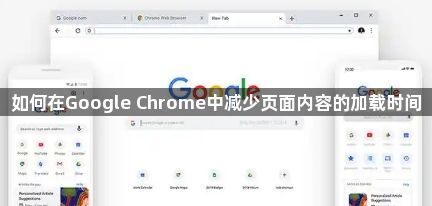
清除缓存和Cookies
浏览器缓存和Cookies会随着使用时间增长而积累,过多的缓存和Cookies可能会拖慢页面加载速度。定期清理它们,能让浏览器以更清爽的状态运行。操作很简单,点击Chrome右上角的三个点,选择“更多工具” - “清除浏览数据”,在弹出的窗口中,勾选“缓存的图片和文件”以及“Cookie及其他网站数据”,再点击“清除数据”即可。
优化扩展程序
Chrome丰富的扩展程序虽能增添功能,但过多或不常用的扩展会占用系统资源,影响页面加载。进入“chrome://extensions/”页面,仔细查看每个扩展,对于不常用或不必要的,果断停用或卸载。同时,保持扩展更新,旧版本可能存在兼容性问题或性能不佳的情况,及时更新可避免其对加载速度的影响。
调整硬件加速设置
Chrome的硬件加速功能利用计算机硬件来提升性能,但有时可能引发问题。若遇到页面加载缓慢,可尝试关闭硬件加速。在地址栏输入“chrome://settings/”,向下滚动找到“高级”部分,点击“系统”,将“使用硬件加速模式(如果可用)”的开关关闭,然后重启浏览器查看效果。
启用快速启动
快速启动功能可让Chrome在后台自动更新标签页,下次打开时能更快加载。在“chrome://settings/”的“启动时”部分,选择“打开特定页面或一组页面”,添加常访问的页面链接,这样每次启动浏览器就能迅速打开这些页面。
检查网络设置
网络状况不佳是页面加载慢的常见原因。若使用Wi-Fi,靠近路由器或更换信号更强的地方;若使用移动数据,确保信号稳定且带宽充足。还可尝试切换网络,比如从Wi-Fi切换到移动数据,看是否能改善加载速度。
通过以上这些方法,能有效减少Google Chrome中页面内容的加载时间,让浏览更加流畅高效。
